
Windows 10 aurreko bertsioetatik oso desberdina da, batez ere ikusmen diseinuari dagokionez. Beraz, sistema eragile hau lehen aldiz hasten zarenean, erabiltzaileak mahai garbia barikal bat betetzen du, eta hortik abiatuta "saskia" etiketa eta, duela gutxi, Microsoft Edge Arakatzaile estandarra baino ez dago. Baina ezaguna eta hain beharrezkoa "nire ordenagailua" (zehatzago "ordenagailu hau", "Top Ten" izeneko "deitzen zaiolako. Horregatik, artikulu honetan mahaigainean nola gehituko den esango dugu.
Leiho "Exekutatu"
Ireki "Mahaigain" ikonoa mahaigaineko parametroen parametroak errazagoak izan daitezke.
- Exekutatu "Exekutatu" leihoa teklatuan "Win + R" sakatuz. Idatzi beheko komandoaren azpian "Ireki" katea (formulario honetan), egin klik "Ados" edo "Sartu" exekuziorako.
Rundll32 shell32.dll, control_rundll desk.cpl , 5
- Dagoeneko ezaguna den leihoan, egiaztatu "Ordenagailuaren" elementuaren aurrean dagoen laukia, egin klik "Aplikatu" eta gero "Ados".
- Aurreko kasuan bezala, etiketa mahaigainean gehituko da.


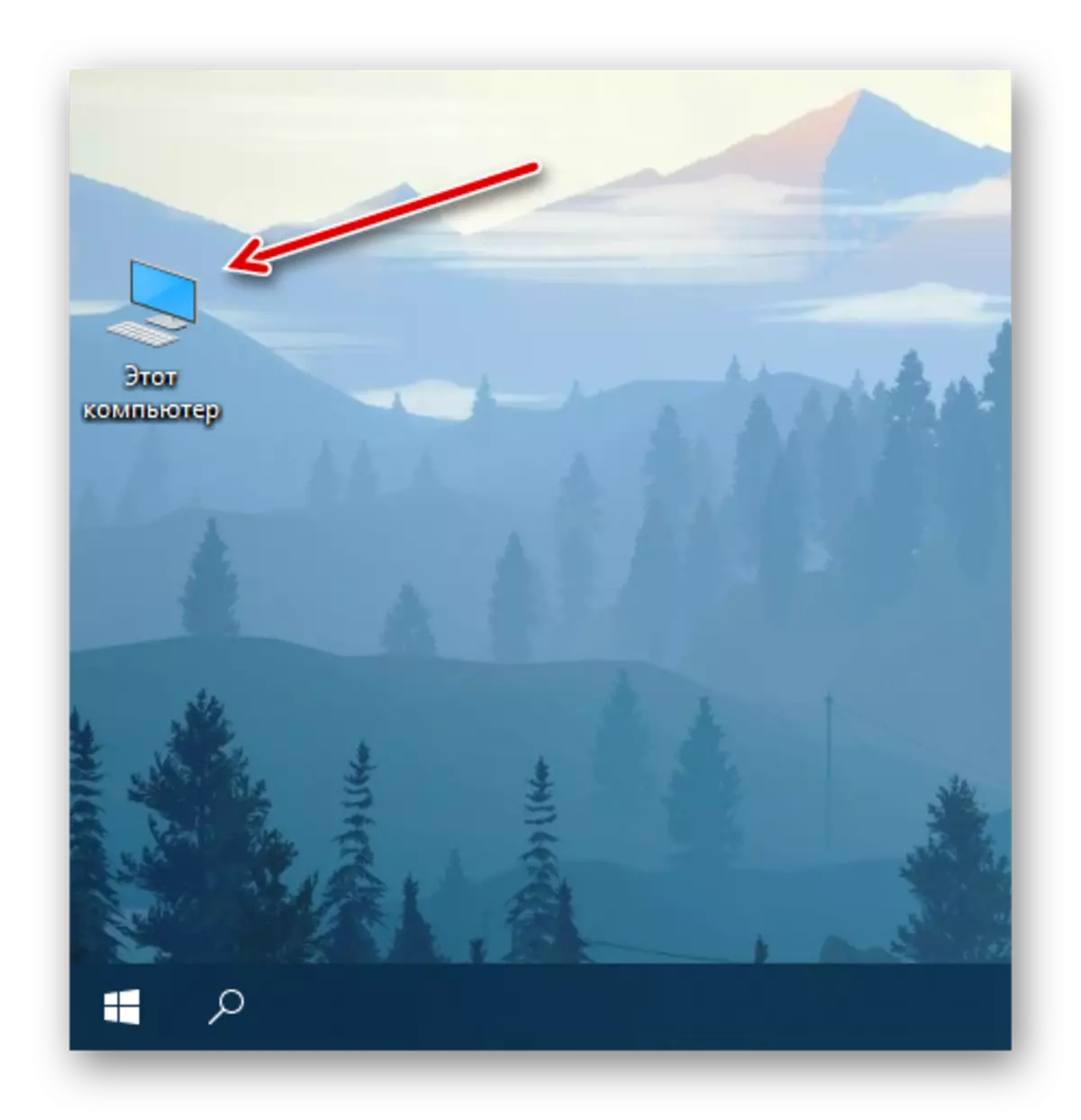
Windows 10. ordenagailuan "ordenagailu hau" jartzea ez da ezer zaila. Arazo hau konpontzeko beharrezkoa den egia, sistemaren atala sakonki dago sakontasunean, beraz, bere kokapena gogoratu behar duzu. Gainera, ordenagailuko karpeta garrantzitsuena deitzeko prozesua nola azkartu kontatuko dugu.
Gako konbinazioa Deia azkar egiteko
10 mahaigaineko lasterbide bakoitzeko lasterbide bakoitzerako, zure gako konbinazioa eslei diezaiokezu, eta, beraz, bere dei azkarra egiteko aukera ziurtatu dezakezu. "Ordenagailu hau" aurreko eszenatokian gurekin jarritako ordenagailu hau ez da hasiera batean lasterbide bat, baina erraza da konpontzea.
- Egin klik eskuineko botoiarekin (PCM) aurrez gehitu den ordenagailuaren ikonoan eta hautatu "Sortu lasterbidea" testuinguruko menuan.
- Ordenagailu hau "ordenagailu hau" mahaigainean agertzen dela, egin klik gainean PCM bidez, baina oraingoan "propietateak" hautatzen dituzu menuan.
- Ireki den leihoan, hautatu kurtsorea "No" eremuan, "Quick Challenge" elementuaren eskuinaldean kokatuta dagoen eremuan.
- Egin klik teklatuan, etorkizunean "ordenagailua" azkar deitzeko erabili nahi duten teklak, eta horiek zehaztu ondoren, egin klik "Aplikatu" eta "Ados".
- Egiaztatu behar bezala egin baduzu, sistemaren direktoriora azkar deitzeko aukera ematen duen aurreko pausoari esleitutako gako beroak erabiliz.




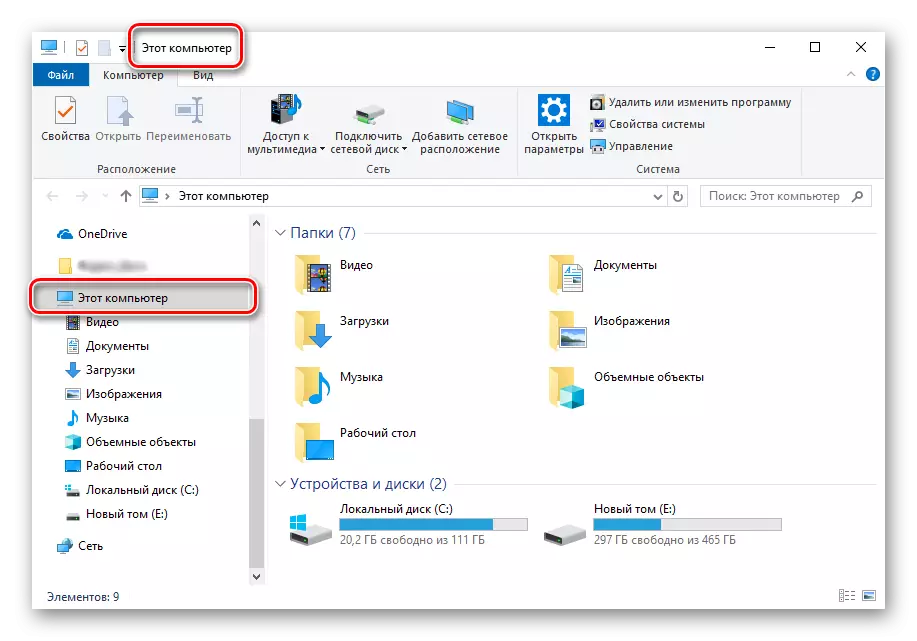
Goian deskribatutako ekintza burutu ondoren, hasierako "ordenagailua" ikonoa ez da ezabatu, ezabatu egin daiteke.

Horretarako, hautatu eta egin klik "Ezabatu" teklatuan edo, besterik gabe, mugitu "saskira".

Bukaera
Orain badakizu nola gehitu ordenagailu hau mahaigaineko mahaigainean, baita tekla konbinazio bat azkar esleitzeko ere. Espero dugu material hau erabilgarria izatea eta berarekin ezagutu ondoren ez duzu galderarik erantzunik gabe. Bestela, ongi etorri beheko iruzkinetara.
